Выписанные документы автоматически выгружаются в 1С:Бухгалтерию. Кроме того, вы можете автоматически отправить их на электронную почту клиента.
Как создать счет-фактуру?
1. Найдите в разделе «Бухгалтерия» вкладку «Счет-фактуры (создание, журнал)».
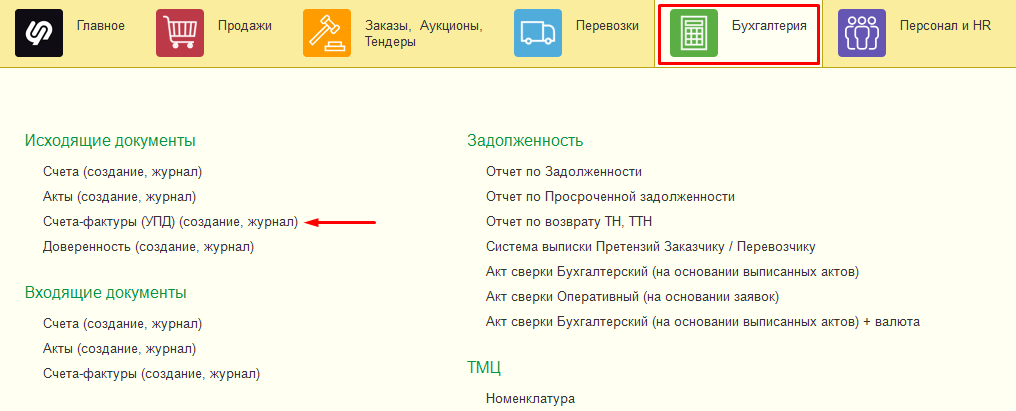
2. Открылся журнал счет-фактур — для создания нового документа кликните «Создать».
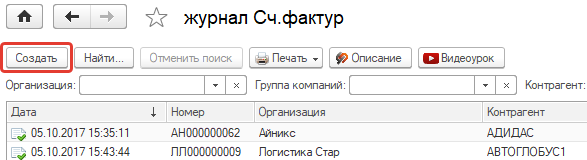
3. В открывшейся форме в поле «Организация» впишите компанию, от которой выписываете счет-фактуру, и выберите акт, на основании которого оформляется документ.
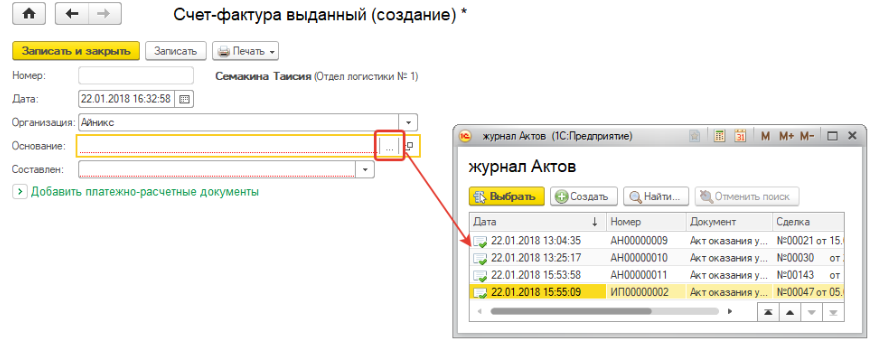
Для корректной выгрузки в 1С: Бухгалтерию выберите из списка параметр создания счет-фактуры: на бумажном носителе или в электронном виде.
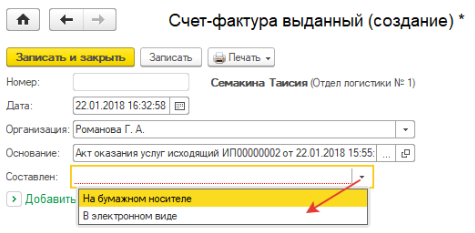
4. Все нужные поля заполнены? Кликните «Записать». При необходимости распечатайте УПД (универсальный передаточный документ) из счет-фактуры — нажмите «Печать» и выберите нужный документ.
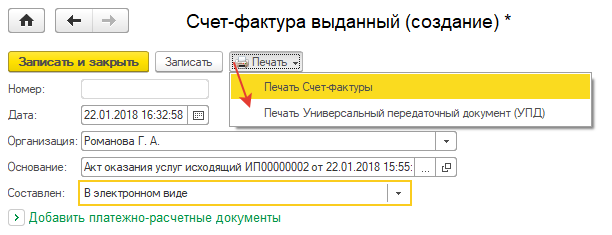
5. Прикрепляйте платежно-расчетные документы в счет-фактуру — нажмите «Добавить платежно-расчетные документы», а затем «Добавить».
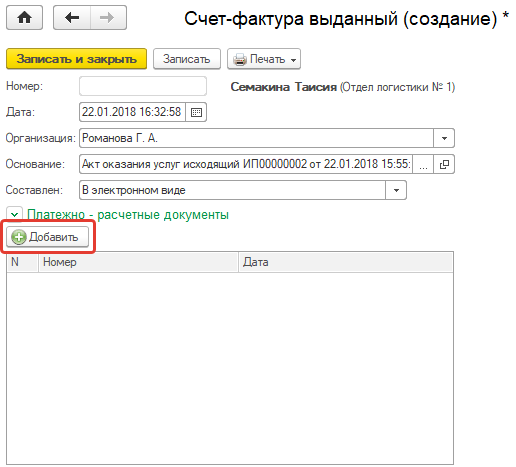
Нужен реестр счет-фактур? В журнале выписанных исходящих счет-фактур нажмите «Печать» и выберите из списка «Реестр документов».
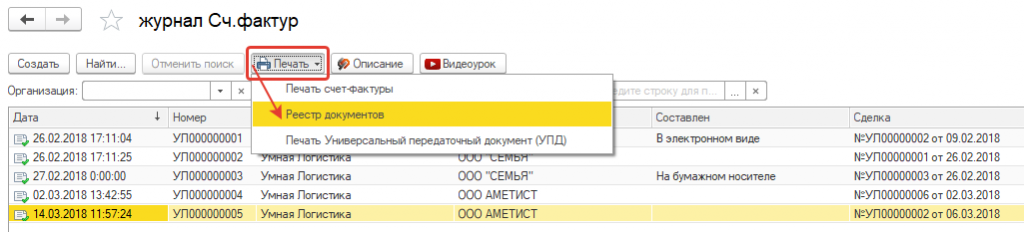
В открывшейся форме выберите контрагента, с которым формируете реестр, свою организацию и период формирования. Кликните «Сформировать по Дате Документа».

Готово!
Вы создали счет-фактуру.
